- Scoprire EaseUS
- Chi Siamo
- Recensioni & Premi
- Contatta EaseUS
- Rivenditore
- Affiliato
- Mio Conto
- Sconto Education
Risoluzione dei problemi relativi a USB
Argomenti Relativi
- 01 USB nessun supporto
- 02 Dispositivo USB non riconosciuto windows codice 43
- 03 Chiavetta USB non si vede il contenuto
- 04 Programma per riparare USB
- 05 Riparare USB Kingston
- 06 Riparare USB pen drive SanDisk
- 07 Recupero dati da chiavetta USB danneggiata
- 08 Dispositivo USB non riconosciuto
- 09 Chiavetta USB rilevata ma non visibile
Come posso correggere l'errore del codice 43 e far funzionare di nuovo il mio dispositivo di archiviazione? In questa pagina, forniremo una guida completa per aiutarti a risolvere efficacemente il problema relativo al codice di errore 43 dell'unità flash USB senza perdere alcun dato.
Corregge l'errore codice 43 su disco rigido USB/esterno in Windows 10
3 suggerimenti rapidi per correggere l'errore del codice 43:
- 1. Ricollega il dispositivo - Scollega e ricollega il dispositivo, cambia la porta USB.
- 2. Sostituisci il cavo di connessione - Se il cavo è rotto, cambiarne uno nuovo e ricollegare il dispositivo al PC.
- 3. Riavvia il PC - Scollega il dispositivo problematico, riavvia il PC. Al riavvio del PC, riconnettersi e controllare il dispositivo.
Successivamente, apri Gestione disco e verifica se l'unità è rilevabile. Se sì, rivolgiti a un software di recupero dati affidabile come mostrato alla fine di questa pagina per recuperare prima tutti i tuoi dati preziosi.
Se il codice di errore 43 esiste ancora sulla tua USB o su altri dispositivi, ci sono quattro modi efficaci per applicarlo:
| Soluzioni praticabili | Risoluzione dei problemi passo dopo passo |
|---|---|
| Correzione 1. Aggiorna il driver del dispositivo | Aggiorna il driver del dispositivo > ripristina il driver USB > reinstalla il driver del dispositivo... Passi completi |
| Correzione 2. Reinstalla il driver dell'hub USB | Vai alla scheda "Driver" e scegli "Disabilita dispositivo" > "Abilita dispositivo"... Passi completi |
| Correzione 3. Riattiva il dispositivo | Vai alla scheda "Driver" e scegli "Disabilita dispositivo" > "Abilita dispositivo"... Passi completi |
Errore - Il dispositivo ha riportato un problema ed è stato interrotto. (codice 43)
Non preoccuparti se l'unità flash USB o l'unità USB esterna non viene riconosciuta a causa dell'errore Codice 43.
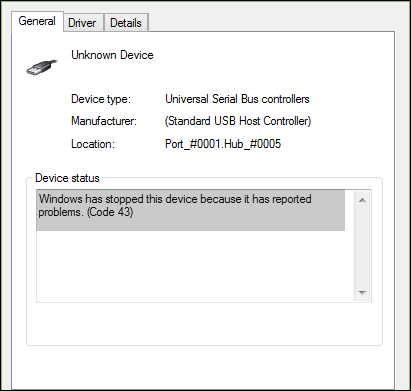
Che cos'è il errore di codice 43?
Errore codice 43, è uno dei codici di errore di Gestione dispositivi che dice "Windows ha arrestato questo dispositivo perché ha segnalato problemi. (Codice 43)".
Cosa succede se il codice 43 esiste sul tuo dispositivo?
Quando ricevi il codice di errore 43 con la tua USB o altri dispositivi hardware, i tuoi dispositivi diventeranno correttamente:
- Illeggibile
- Il sistema operativo notifica il guasto dell'unità
- Irriconoscibile dal computer
- File inaccessibili, ecc.
Quindi, come correggere questo errore e far funzionare di nuovo correttamente l'unità? Nella parte successiva, ti guideremo ad affrontare questo problema in modo efficace.
Metodo 1. Aggiorna il driver del dispositivo per correggere il dispositivo con codice 43 non riconosciuto
| Livello di difficoltà: Facile | Livello di rischio: Basso |
Se la tua USB ha un problema hardware o il suo driver o il software del driver sta cadendo, puoi provare a installare i driver più recenti per la tua unità USB. È molto probabile che l'installazione dei driver più recenti per il dispositivo rimuoverà l'errore di codice 43.
Opzione 1. Aggiorna driver USB/dispositivo
Passo 1. Vai su "Cerca", digita Gestione dispositivi e scegli "Gestione dispositivi" dal risultato.
Passo 2. Trova e fai clic con il pulsante destro del mouse sul dispositivo problematico e scegli "Proprietà".
Passo 3. Fai clic su "Driver" e quindi seleziona "Aggiorna driver".
Passo 4. Fai clic su "Cerca automaticamente il software del driver aggiornato".
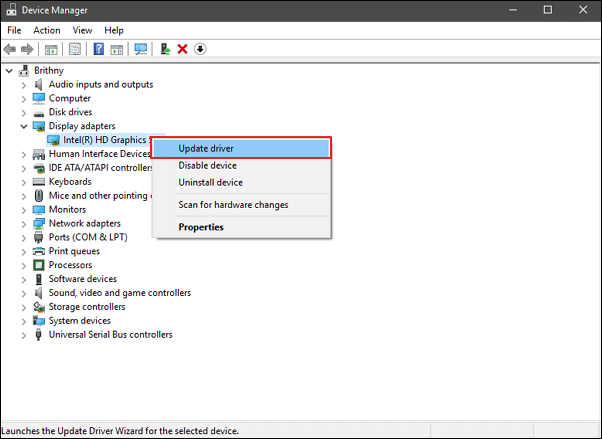
Soluzione 2. Esegui il rollback del driver USB
Se hai aggiornato il driver del dispositivo prima che si verificasse il codice di errore 43, il ripristino del driver del dispositivo potrebbe essere una delle scelte per risolvere il problema.
Passo 1. Apri "Gestione dispositivi".
Passo 2. Fai clic con il pulsante destro del mouse sul driver del dispositivo e scegli "Proprietà".
Passo 3. Vai su "Driver" > "Ripristina driver".
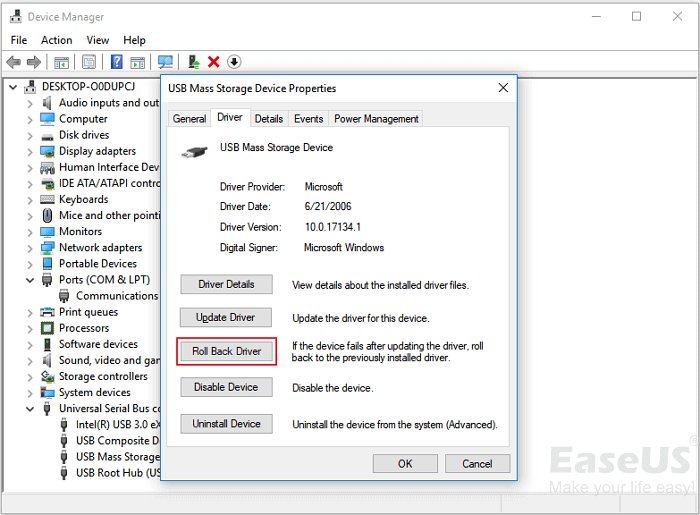
Metodo 2. Reinstalla il driver del dispositivo per correggere l'errore del codice 43
| Livello di difficoltà: Facile | Livello di rischio: Basso |
Alcuni utenti hanno anche segnalato che la reinstallazione del driver del dispositivo per correggere il codice di errore 43 in Windows 10. Prova a disinstallare e quindi reinstallare il driver USB:
Passo 1. Premi i tasti Windows + S, cerca Gestione dispositivi e fai clic per aprirlo.
Passo 2. Espandi l'unità disco e fai clic con il pulsante destro del mouse sul dispositivo malfunzionante, quindi fai clic su "Disinstalla".
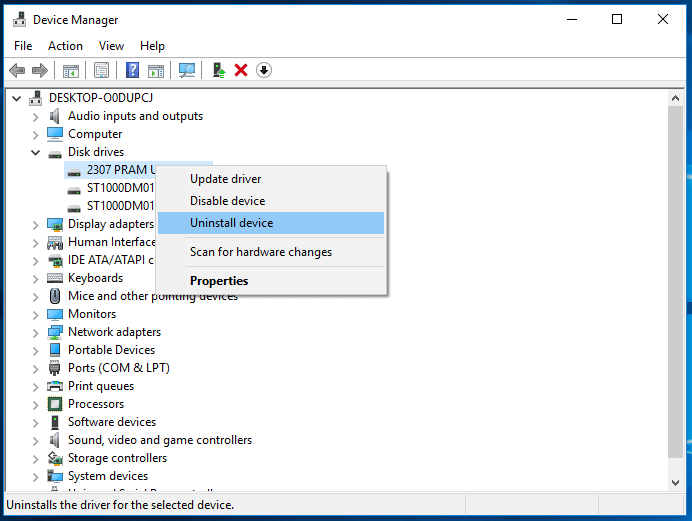
Quando viene visualizzato un messaggio di avviso che si sta disinstallando un dispositivo dal sistema, fare clic su "OK".
Passo 3. Fai clic con il pulsante destro del mouse sul nome del computer in Gestione dispositivi e fai clic su "Cerca modifiche hardware".
Gestione dispositivi esegue la scansione del sistema e reinstalla automaticamente il dispositivo.
Passo 4. Fai clic con il pulsante destro del dispositivo e fai clic su "Proprietà".
Passo 5. Nella scheda Generale della finestra di dialogo Proprietà dispositivo, in Stato dispositivo, dovresti visualizzare il messaggio "Questo dispositivo funziona correttamente".
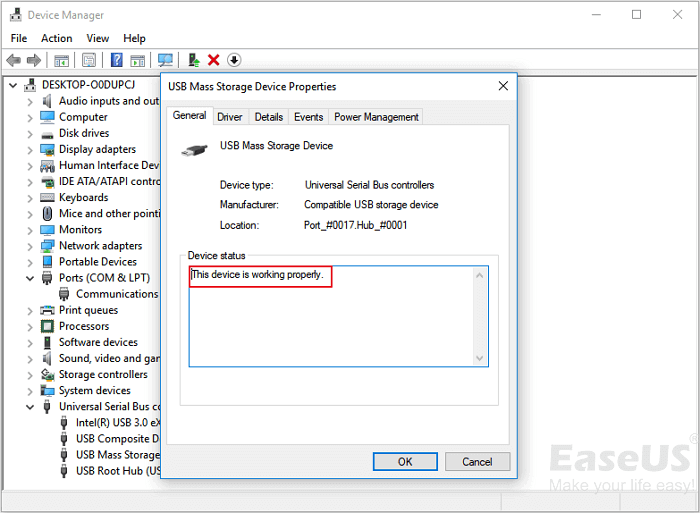
Metodo 3. Riabilita il dispositivo per rimuovere l'errore codice 43
| Livello di difficoltà: Facile | Livello di rischio: Basso |
Se hai provato il metodo 2, ora potresti avere abbastanza familiarità con Gestione dispositivi. Per riattivare la tua USB, devi solo andare su:
Passo 1. Apri Gestione dispositivi, espandi Unità disco.
Passo 2. Fai clic con il pulsante destro del mouse sul dispositivo problematico con l'errore Codice 43, seleziona "Disabilita dispositivo".
Passo 3. Fai clic su "Sì" per confermare.
Passo 4. Fai nuovamente clic sul dispositivo e seleziona "Abilita dispositivo".
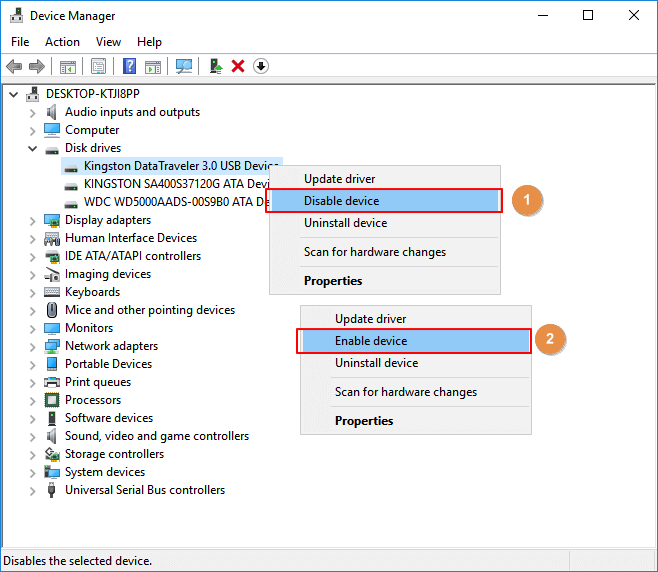
Passo 5. Riavvia il computer per mantenere tutte le modifiche.
Successivamente, puoi verificare se il tuo dispositivo funziona correttamente ora.
- Avviso:
- Tieni presente che se il tuo dispositivo presenta ancora l'errore Codice 43, segui la parte successiva per estrarre i dati dal dispositivo e sostituirli con un nuovo dispositivo di archiviazione portatile. Se necessario, portare il dispositivo in riparazione.
IMPORTANTE: Recupera i dati da USB con errore codice 43 in Windows 10
Nel caso in cui l'errore USB del codice 43 potrebbe impedire al sistema operativo Windows di rilevare o riconoscere l'unità USB, rendendo inaccessibili i dati USB. È abbastanza necessario imparare a recuperare i dati da un'unità esterna non riconosciuta.
Finché il tuo dispositivo può essere rilevato da Gestione disco, puoi recuperare dati persi, inaccessibili e illeggibili da unità flash USB esterne con errore Codice 43.
Qui, un affidabile software di recupero del disco rigido - EaseUS Data Recovery Wizard può aiutare.
Recupera i dati dall'errore del codice 43 USB in Windows 10 in pochi minuti:
Passo 1. Scarica e lancia EaseUS Data Recovery Wizard sul computer, seleziona il hard disk dove hai perso dati, clicca sul pulsante "Scansiona".
Passo 2. Il software di recupero dati inizierà subito una scansione per cercare dati persi su hard disk, si prega di attendere con pazienza.
Passo 3. Dopo la scansione, puoi visualizzare in anteprima questi dati o file recuperabili elencati, e seleziona quelli desiderati cliccando "Recupera". Puoi anche trovare velocemente i file tramite le funzioni "Cerca" o "Filtro".
Conclusione
In questa pagina, abbiamo raccolto 3 soluzioni rapide e 3 metodi affidabili per aiutarti a correggere l'errore Code 43 sui tuoi dispositivi di archiviazione come USB, disco rigido esterno o persino disco rigido.
Durante il processo, ti consigliamo di rivolgerti al software di recupero dati EaseUS per ripristinare i dati importanti non appena il dispositivo è rilevabile.
Inoltre, è importante rivolgersi a software di backup del sistema di terze parti come EaseUS Todo Backup per creare un backup regolare di tutti i tuoi file importanti.
Domande frequenti su Codice 43 USB Windows 10
Non preoccuparti se hai ancora problemi. Leggi queste
1. Qual è il problema del codice 43 in USB?
A volte potresti vedere questo messaggio di errore: Windows ha arrestato questo dispositivo perché ha segnalato problemi (codice 43). Questo di solito significa che il driver (che NON proviene da Seagate; questo driver proviene da Windows) ha perso la comunicazione con l'unità o si è bloccato.
2. Cosa fare se la mia porta USB non funziona?
Segui queste soluzioni per risolvere il problema della porta USB non funzionante:
- Riavvia il PC e ricollega il dispositivo al PC
- Cambia il cavo USB e prova un'altra porta USB
- Controlla se il computer segnala un errore di porta USB
- Regola la gestione dell'alimentazione
3. Come si bypassa una porta USB bloccata?
Ecco i passaggi per bypassare una porta USB bloccata:
- Fai clic sul pulsante Start e digita Gestione dispositivi
- Fai clic su Controller USB (Universal Serial Bus) per visualizzare un elenco di porte USB sul computer
- Fai clic con il pulsante destro del mouse su ogni porta USB, quindi fai clic su Abilita
- Se questo non riabilita le porte USB, fai di nuovo clic con il pulsante destro del mouse su ciascuna e seleziona Disinstalla
Articoli Relativi
-
Correzione dell'unità RAW: come riparare il disco rigido RAW o il disco rigido esterno
![author icon]() Aria/31/12/2025
Aria/31/12/2025 -
Recupero dati scheda SD online | Guida passo passo
![author icon]() Anna/31/12/2025
Anna/31/12/2025 -
Valore non valido per il Registro di sistema | Correggere l'errore all'apertura di file immagine
![author icon]() Grazia/31/12/2025
Grazia/31/12/2025 -
Assistenza GoPro: Come riparare file video GoPro danneggiati in modo efficiente
![author icon]() Anna/11/11/2025
Anna/11/11/2025


